「Researchmap利用者マニュアル/研究者用/マイポータル/マイポータルとは」の版間の差分
提供:researchmap guide
(→◆ 設定) |
|||
| 50行目: | 50行目: | ||
<th>[[ファイル:マイポータル9.jpg|左|link=]]</th> | <th>[[ファイル:マイポータル9.jpg|左|link=]]</th> | ||
<td><big>❹ 研究者情報の編集</big><br> | <td><big>❹ 研究者情報の編集</big><br> | ||
<big>参照:[[Researchmap利用者マニュアル/研究者用/登録、更新/基本情報|基本情報]]</big><br> | |||
<big>「基本情報 編集」画面に遷移します。</big><br><br> | |||
<big>❺ 研究者情報の編集</big><br> | |||
<big>参照:[[Researchmap利用者マニュアル/研究者用/登録、更新/業績/業績の編集|業績の編集]]</big><br> | |||
<big> | <big>「業績情報 編集」画面に遷移します。</big></td> | ||
<big> | |||
</big></td> | |||
</tr> | </tr> | ||
</table> | </table> | ||
2020年12月23日 (水) 14:17時点における版
マイポータルとは
「マイポータル」とは、researchmap上にアカウントを持つ研究者が各々制作・管理しているスペースのことです。「マイポータル」には研究者の研究履歴(Curriculum Vitae 以下CVと呼ぶ)を公開するためのテンプレートが備えられており、経歴、研究分野、論文、書籍、社会貢献活動等を簡単に美しく発信することができます。
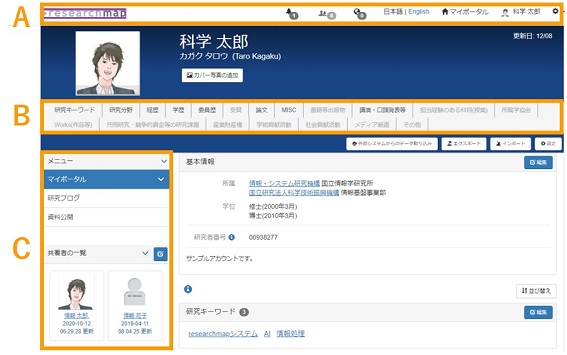 |
A:ヘッダーメニュー C:サイドメニュー |
|---|
● ヘッダーメニュー
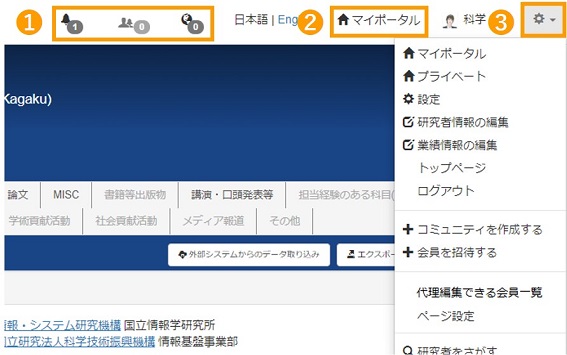 |
❶ お知らせ通知 研究者ご本人以外による研究者情報更新時、フォローしている研究者の情報更新時、researchmapからのお知らせ更新時に通知が届きます。アイコン右下の数字が「1」以上であれば何らかのお知らせが届いていますので、ご確認ください。 |
|---|
◆ 設定
設定タブには、基本情報や業績情報の編集ページ、アカウント情報や権限、代理人情報を編集する設定ページ、コミュニティの作成ページや招待ページへ移動するための入り口が表示されます。ログアウトやページセッティングもここから行うことができます。
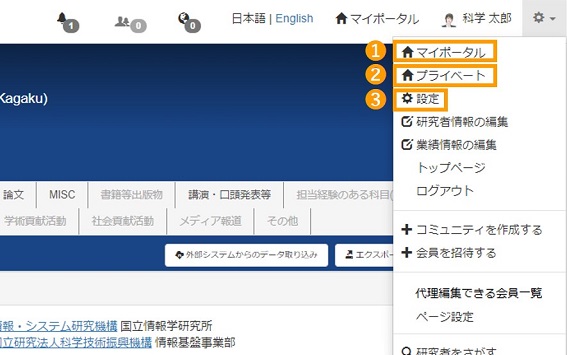 |
❶ マイポータル ログインアカウントのマイポータルへの入り口です。 ログイン中、ご自身のマイポータルへ戻る時に押します。 |
|---|
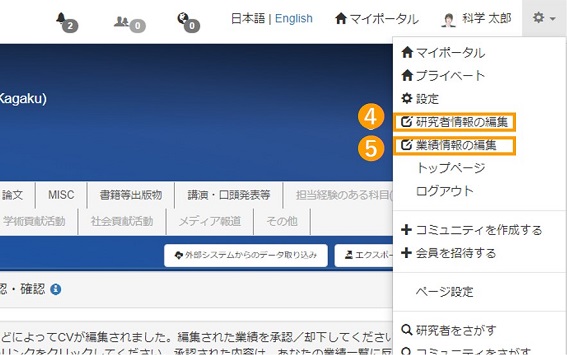 |
❹ 研究者情報の編集 「業績情報 編集」画面に遷移します。 |
|---|
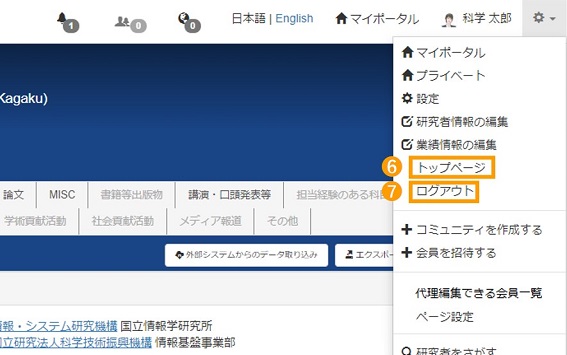 |
❻ トップページ researchmapのTOPページに遷移します。TOPページはログインしていない利用者と同じ画面を参照します。 |
|---|
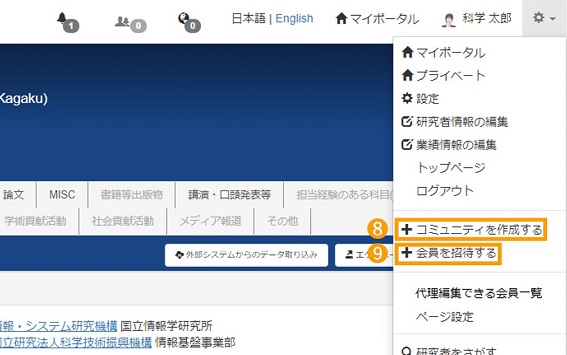 |
❽ コミュニティを作成する 参照:コミュニティを作成する |
|---|
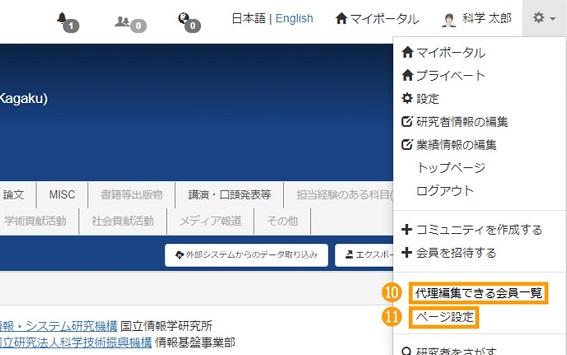 |
❿ 代理編集できる会員一覧 参照:代理人とは |
|---|
◆ 各種設定
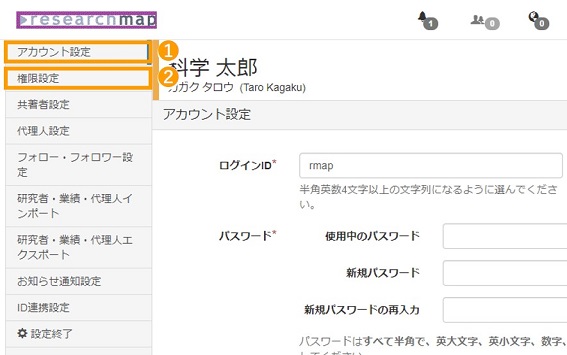 |
❶ アカウント設定 ログインID、パスワード、メールアドレス、生年月日等の非公開アカウント情報の登録・編集・削除ができます。退会処理も、本画面下部から行います。 |
|---|
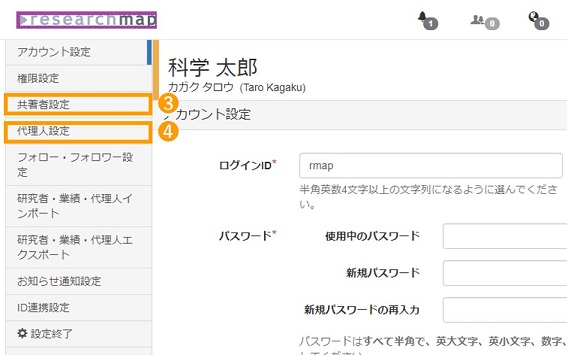 |
❸ 共著者設定 共著者を設定すると、共著者が業績を登録・編集した際に、研究者ご自身の業績に反映する等の設定ができます。共著者設定をすると、AIが研究者ご自身の業績を探し出す精度が向上します。共著者設定の可否は、権限設定画面で設定ができます。 |
|---|
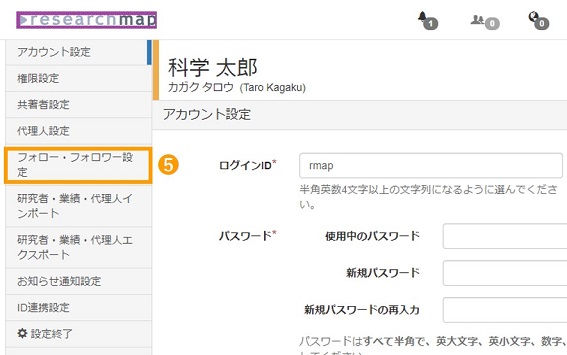 |
❺ フォロー・フォロワー設定 フォロー |
|---|
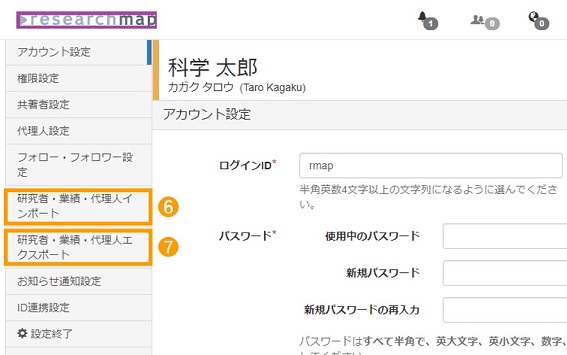 |
❻ 研究者・業績インポート json形式またはcsv形式で作成した研究者情報ファイルをresearchmapにインポートすることで研究者情報を更新することができます。インポートの結果は一覧で表示されます。 |
|---|
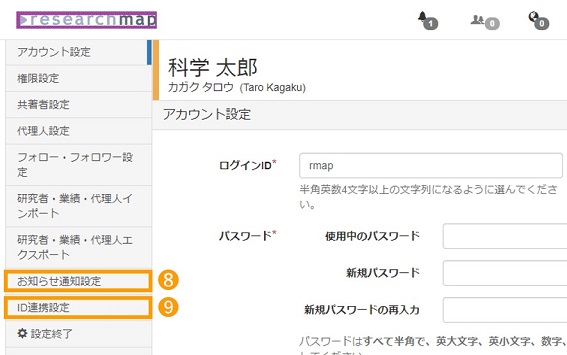 |
❽ お知らせ通知設定 ヘッダーにあるお知らせ通知に表示する情報を選択することができます。
❾ ID連携設定
|
|---|
● CV(研究者の履歴)
researchmapに登録することのできる業績名(19種類)の一覧になります。
既に登録のある業績名は黒字で表示されていますが、まだ登録されていない業績名はグレーアウトしています。
業績名をクリックすることで、その業績の編集画面に遷移します。
参照:業績の登録方法
業績の編集
業績の削除
各業績に登録する内容
● サイドメニュー
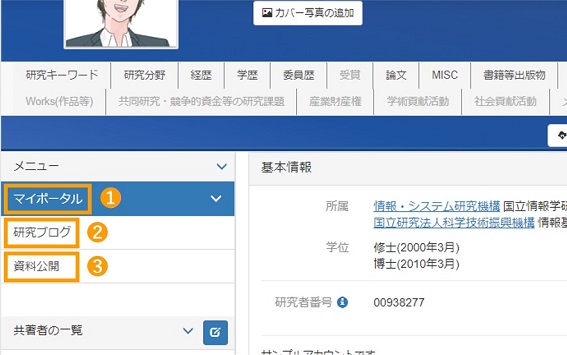 |
❶ マイポータル ログインアカウントのマイポータルへの入り口です。 ログイン中、ご自身のマイポータルへ戻る時に押します。マイポータル上で提供しているCVモジュールでは、研究者の経歴・業績等を整備するためのさまざまなインターフェイスを提供しています。 |
|---|
